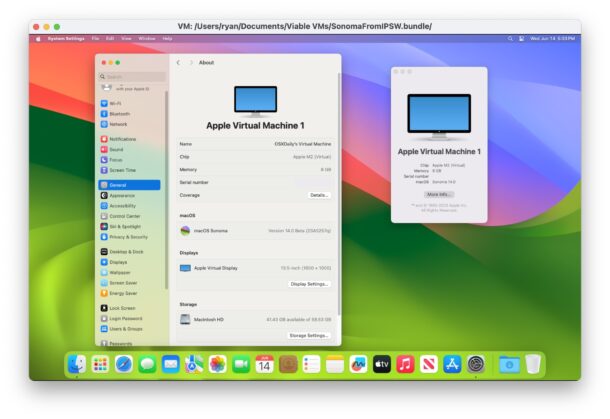
想要在 Mac 上的虚拟机中运行 MacOS Sonoma 测试版?借助免费的可行工具,这非常简单,如果您按照我们最近关于在可行虚拟机中安装 Ventura的指南进行操作,则可以轻松升级该文图拉虚拟机以在虚拟机中运行 MacOS 索诺玛测试版。
您可以使用以下两种方法之一将文图拉虚拟机更新到 MacOS 索诺玛,以最适合您的方法为准: 第一种方法是在文图拉虚拟机中,只需按照我们的安装 macOS 索诺玛测试版指南进行操作,该指南将从软件更新下载索诺玛测试版。我们将在此处介绍的第二种方法涉及在虚拟机中下载 Sonoma beta 安装程序,然后手动安装。两种方法将具有相同的最终结果和结果;你将在 VM 中运行索诺玛测试版。第一种方法需要在注册测试版计划的虚拟机中使用 Apple ID,而第二种方法不需要使用任何 Apple ID,后一种方法是我们在本特定文章中重点介绍的内容。
我们将假设您已经使用Vitalable设置了运行MacOS Ventura的虚拟机,正如我们在此处介绍的那样。如果您尚未执行此操作,如果您希望使用此特定方法,请先执行此操作。
如何通过从文图拉升级让 MacOS 索诺玛测试版在可行的虚拟机中运行
-
- 如果您还没有这样做,请按照这些说明让 MacOS 文图拉在具有 Viable 的虚拟机中启动并运行,它非常快速和简单
- 启动到您的文图拉虚拟机,然后在 Safari 虚拟机中转到此链接以访问 MacOS 安装程序的完整下载,并选择下载最新可用版本的 MacOS Sonoma 测试版安装程序(或使用此直接下载链接到安装助手.pkg用于开发测试版 1)
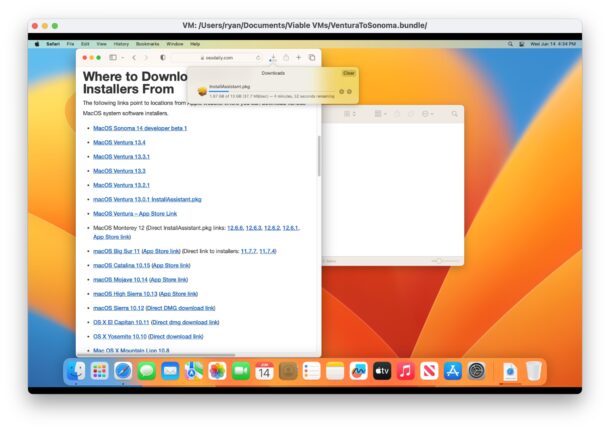
-
- 安装助手.pkg 完成下载后,打开该文件以将“安装 macOS 14 beta.app”安装程序应用程序解压缩到 Ventura VM 中的 /Applications/ 文件夹中
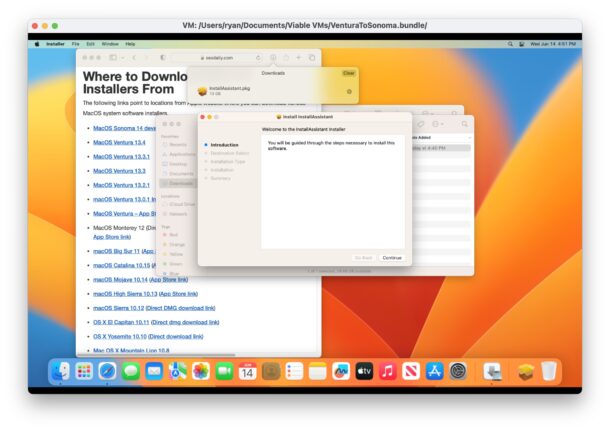
-
- 在虚拟机中运行 MacOS 索诺玛的安装程序,将文图拉更新为索诺玛测试版,就像任何其他 MacOS 更新安装程序一样
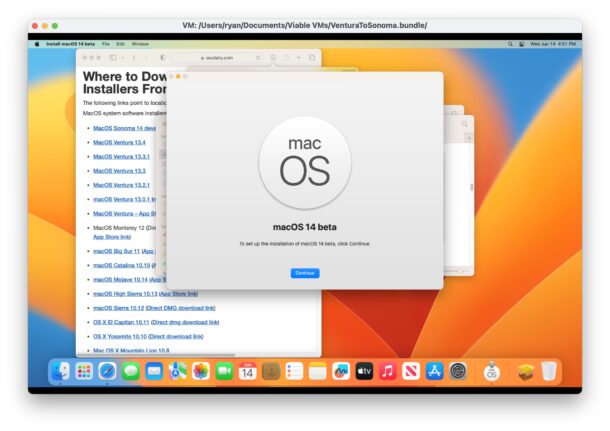
- 当虚拟机完成安装时,您将在可行的虚拟机中运行MacOS Sonoma测试版,而不是Ventura。
这样,您已经成功地将虚拟机从运行Ventura更新到MacOS Sonoma测试版。
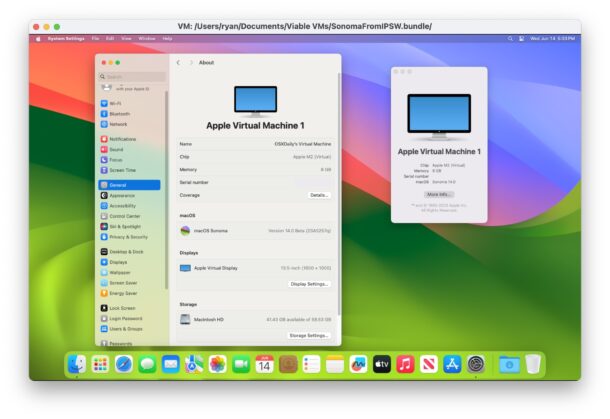
MacOS Sonoma 测试版的未来软件更新将从“系统设置”>“常规”>“软件更新”中提供,就像任何其他软件更新一样。
运行索诺玛测试版安装程序的这种特定方法是否比使用在开发人员测试版计划中注册并直接从文图拉虚拟机中的系统设置更新的 Apple ID 更简单,这完全取决于您、您的 Apple ID 状态和您的特定配置。
在虚拟机中运行MacOS Sonoma测试版很好,因为它与您的主机操作系统是分开的,允许您测试测试版操作系统,而不会破坏稳定的系统软件版本。







